마이크로소프트는 윈도우 11 운영 체제를 위한 핵심 보안 요구 사항으로 TPM과 보안 부팅 기능을 도입했습니다. 이 두 기능은 윈도우 11의 보안과 개인 정보 보호 수준을 크게 향상시키는 데 기여한다고 마이크로소프트는 강조합니다. 특히 보안 부팅 기능을 활성화하면 윈도우 11 시스템이 다양한 악성코드 공격으로부터 효과적으로 보호받을 수 있으며, 시스템 시작 시 허가되지 않은 소프트웨어나 드라이버의 로딩을 방지할 수 있습니다. 윈도우 11에서 보안 부팅을 활성화하는 방법을 알아보려면 아래 안내를 따라 진행해 주세요. 이 가이드는 BIOS 및 UEFI 인터페이스 모두에 적용 가능합니다.
윈도우 11(2022)에서 보안 부팅 설정하기
1. 윈도우 11에서 보안 부팅을 사용하려면 먼저 컴퓨터의 BIOS/UEFI 설정에 진입해야 합니다. 연결된 자습서를 참고하여 BIOS 또는 UEFI 메뉴로 진입하세요.
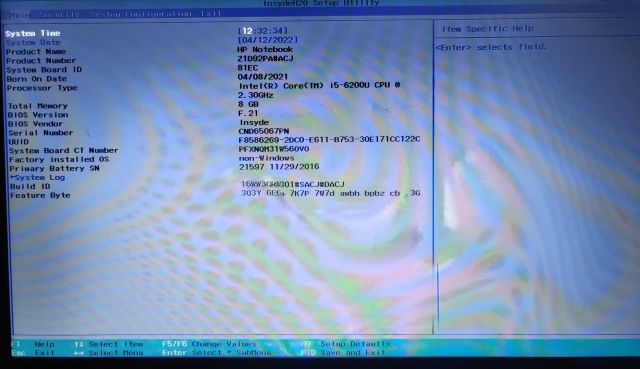
2. 다음 단계로, “보안”, “시스템 구성”, 또는 “부팅”(이는 제조사 설정에 따라 다를 수 있습니다)과 같은 항목을 찾습니다. 여기서 “보안 부팅” 옵션을 찾을 수 있습니다. 해당 옵션에서 Enter 키를 눌러 활성화하세요. 만약 옵션이 비활성화되어 있다면 먼저 관리자 암호를 설정해야 합니다.
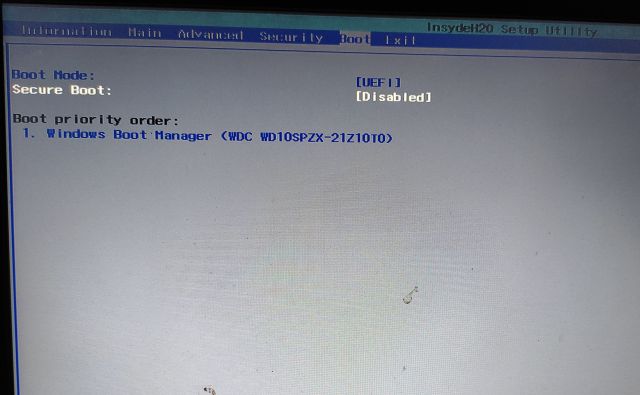
3. “보안” 메뉴에서 관리자 암호를 설정합니다. 이 암호는 반드시 기억하거나 안전한 곳에 기록해 두어야 합니다. 앞으로 BIOS로 부팅할 때 이 암호가 필요하게 됩니다. 일부 윈도우 11 컴퓨터에서는 관리자 암호를 감독자 암호라고도 칭합니다.
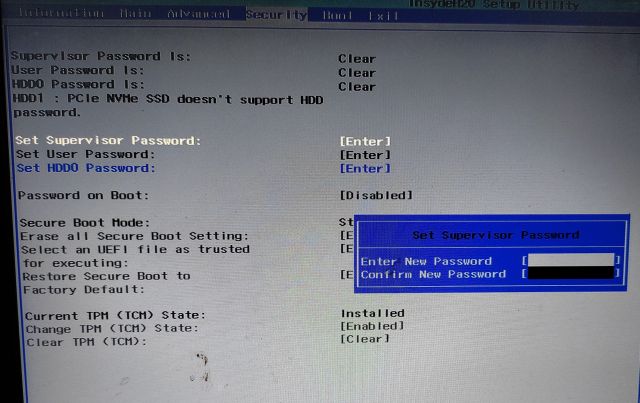
4. 이제 해당 메뉴에서 보안 부팅 옵션을 찾아 활성화할 수 있습니다. 마지막으로 “F10” 키를 누르고 Enter 키를 눌러 변경 사항을 “저장하고 종료”합니다.
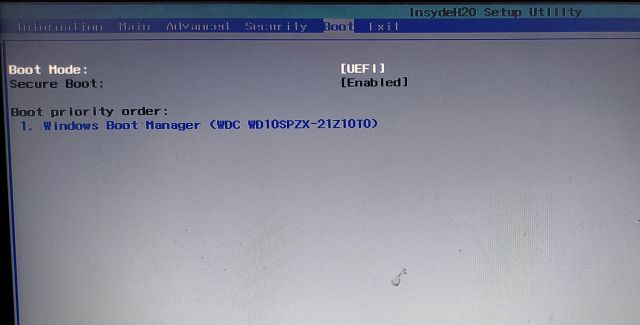
5. 보안 부팅이 성공적으로 활성화되었는지 확인하려면, 윈도우 11로 부팅 후 Windows 키를 누릅니다. “시스템”을 검색한 후 검색 결과에서 “시스템 정보”를 엽니다.
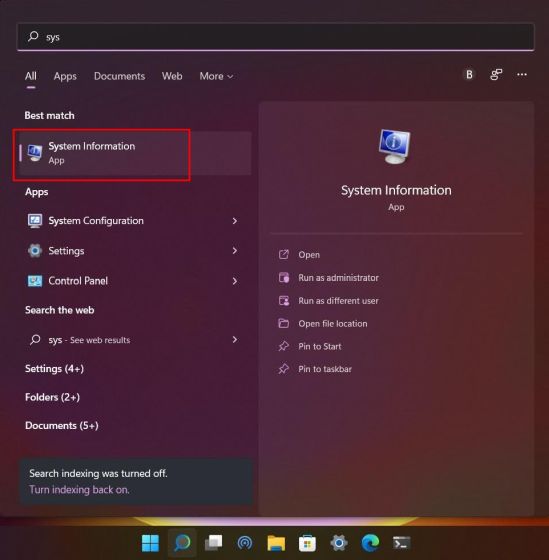
6. “시스템 요약” 탭에서 “보안 부팅 상태”를 확인하면, 상태가 “켜짐”으로 표시되어야 합니다. 이제 윈도우 11에서 보안 부팅이 성공적으로 활성화되었습니다.
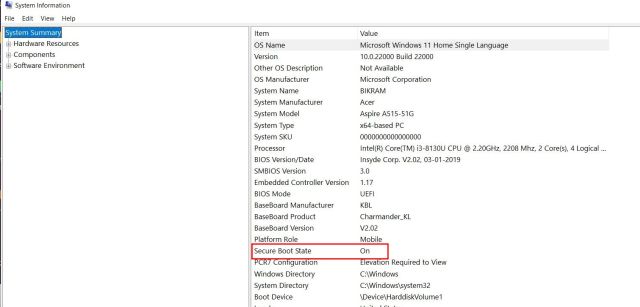
보안 부팅 활성화로 윈도우 11을 악성 공격으로부터 보호하기
이것이 윈도우 11 PC에서 보안 부팅을 켜는 방법입니다. 변조된 부트로더나 허가되지 않은 ROM으로부터 PC를 보호하려면 보안 부팅을 활성화된 상태로 유지해야 합니다. PC의 전반적인 보안을 더욱 강화하기 위해 윈도우 11에서 TPM을 활성화하여 추가적인 보안 조치를 취할 수 있습니다. 이는 컴퓨터의 모든 자격 증명을 보호하고 윈도우 11에서의 개인 정보 보호를 한층 더 강화합니다. 만약 질문이 있으시면 아래 댓글 섹션을 통해 자유롭게 문의해주세요.